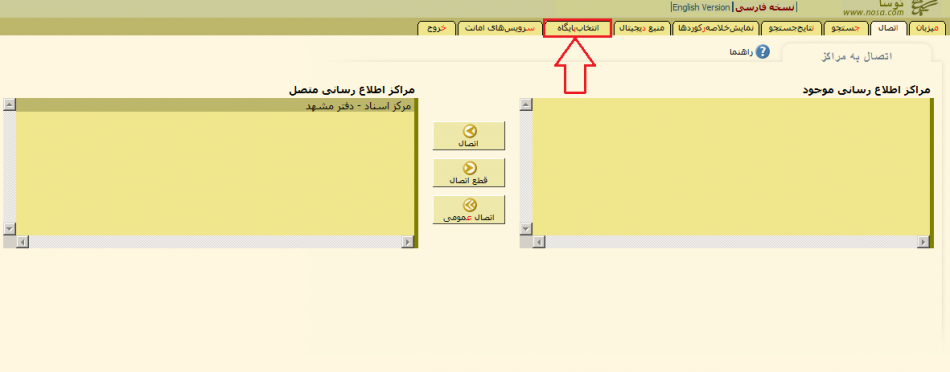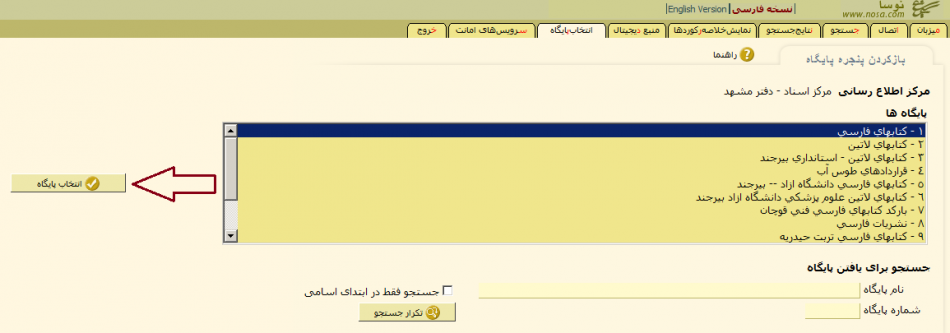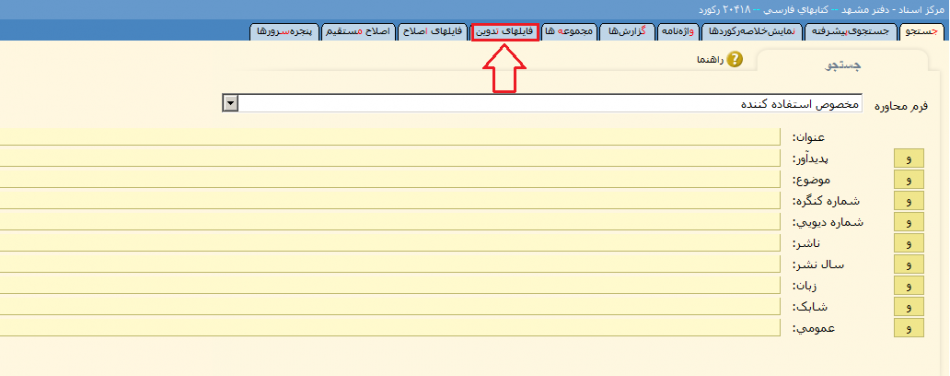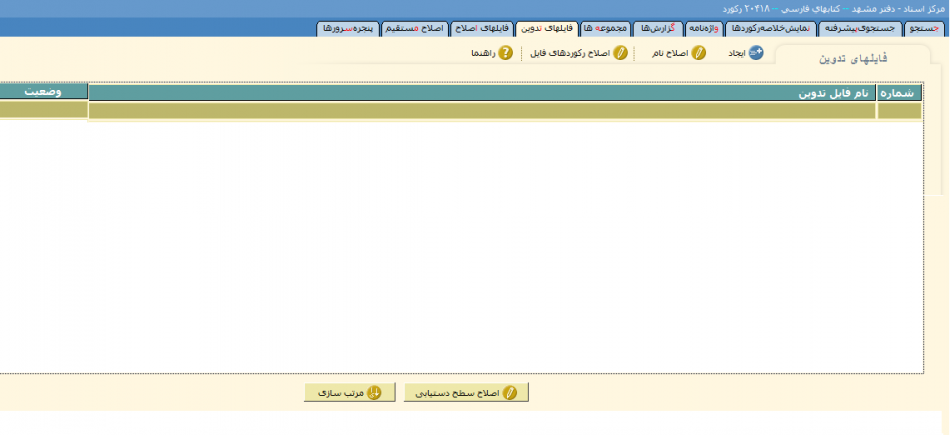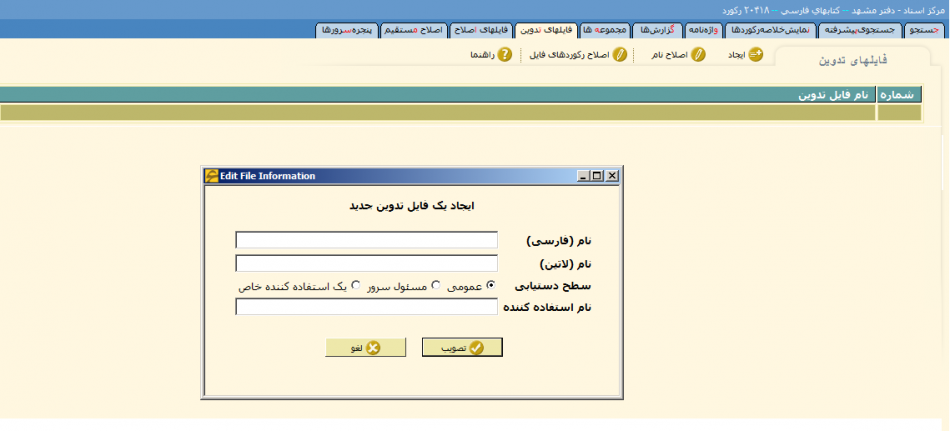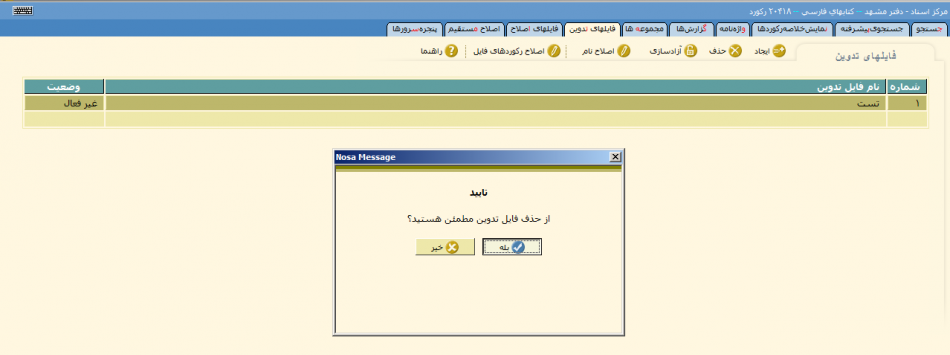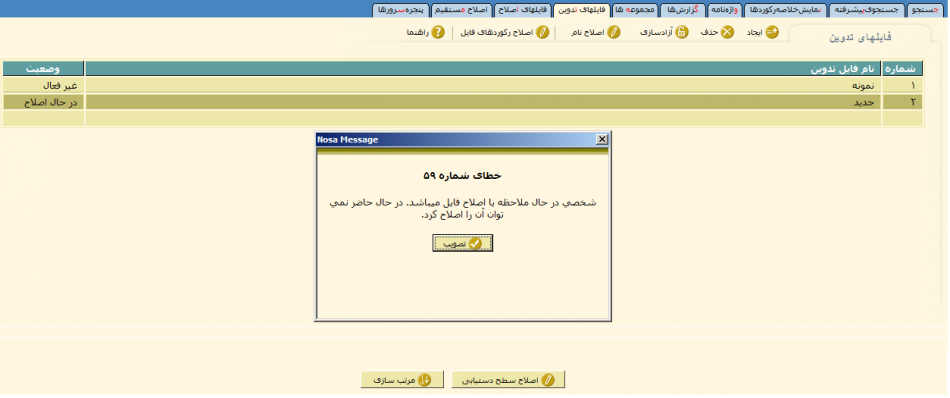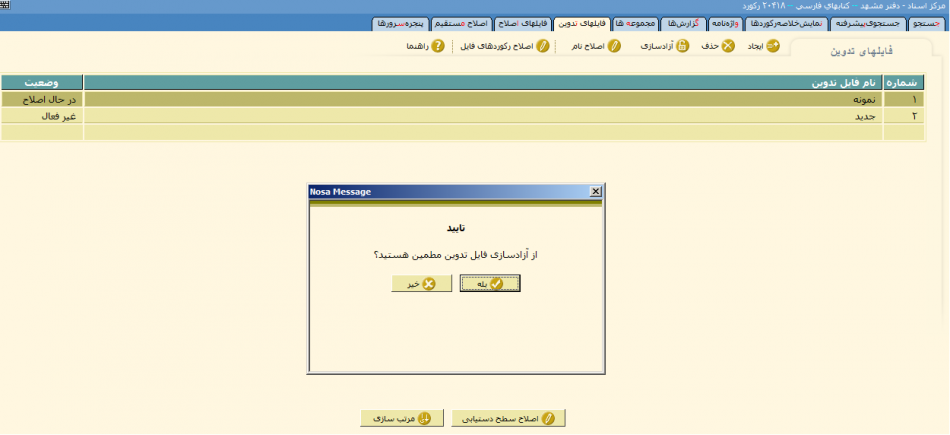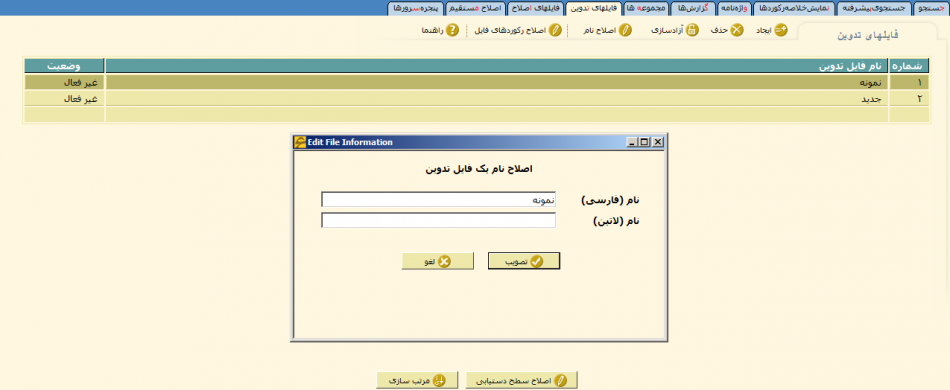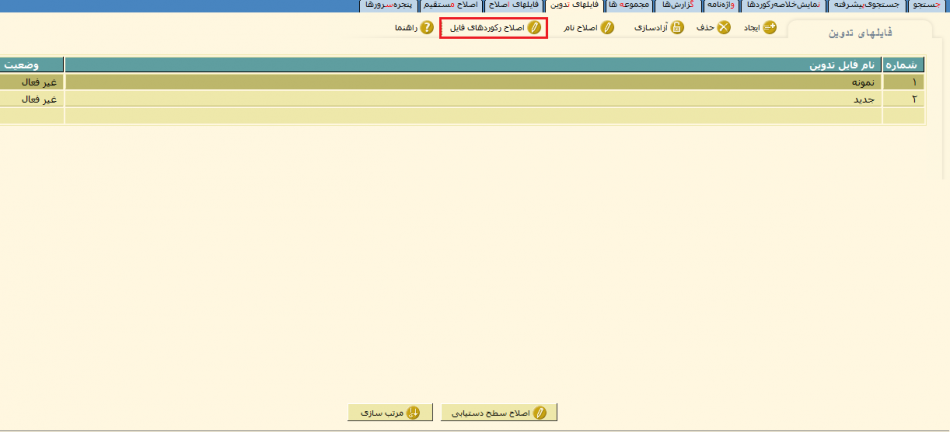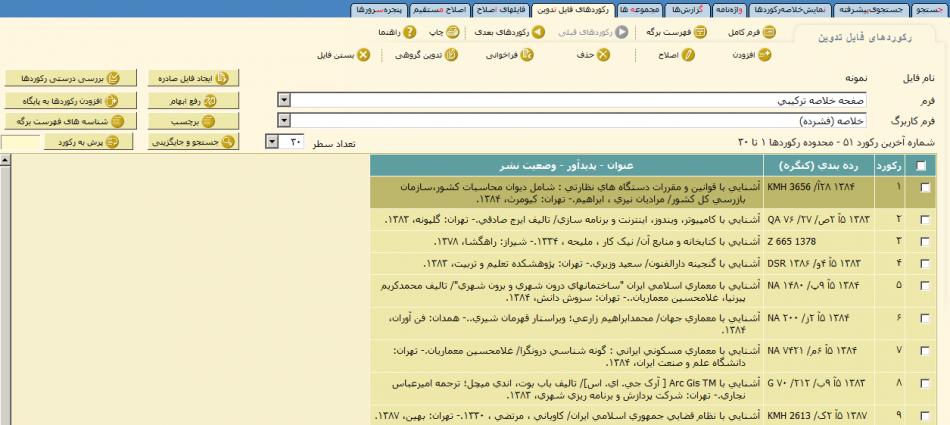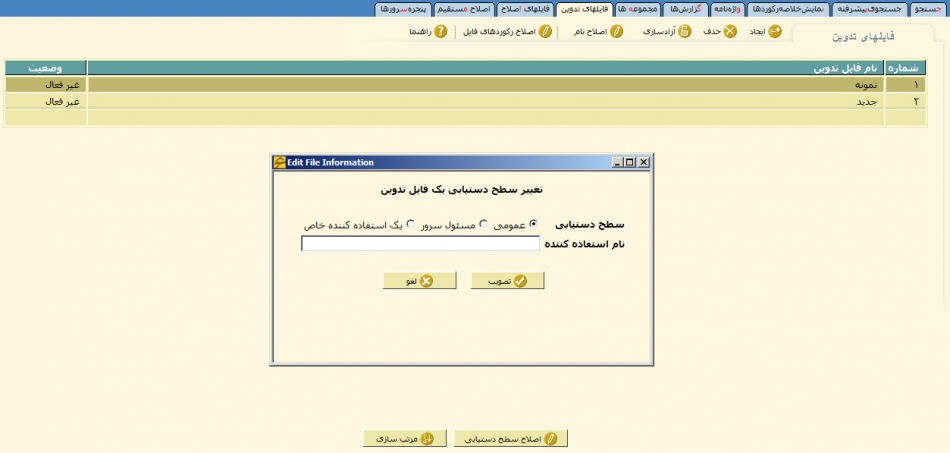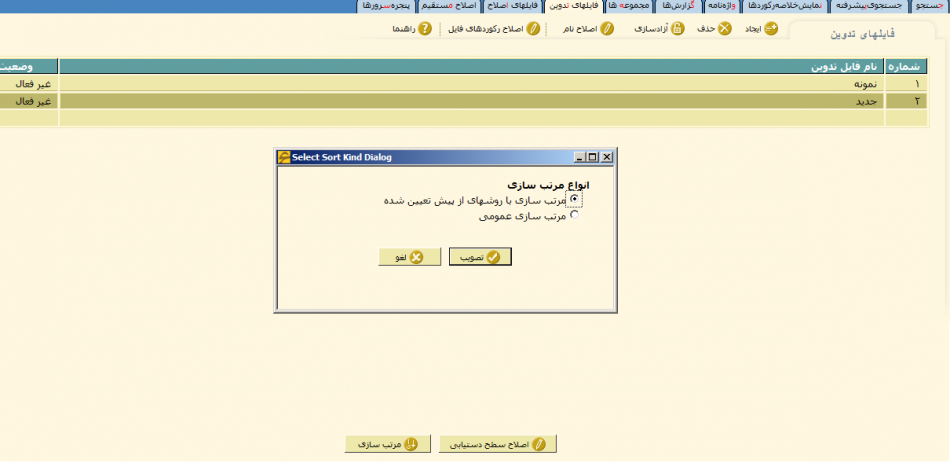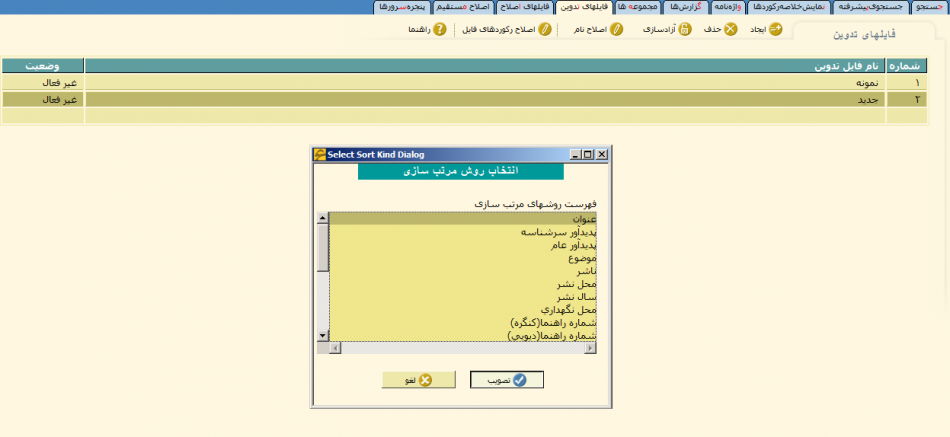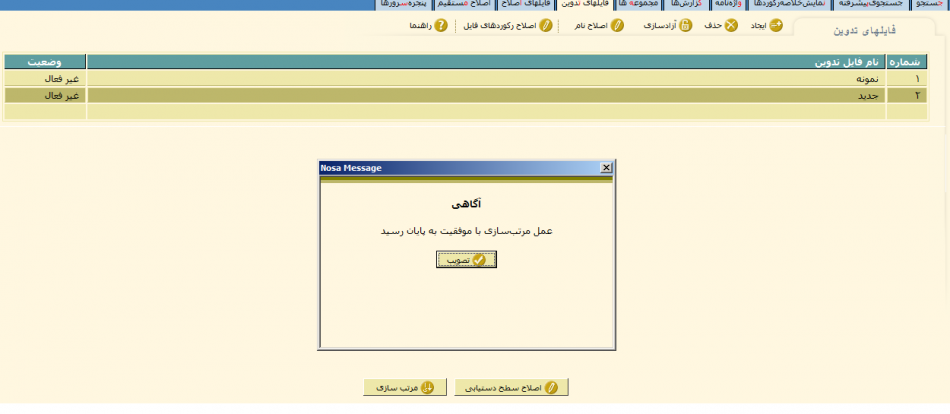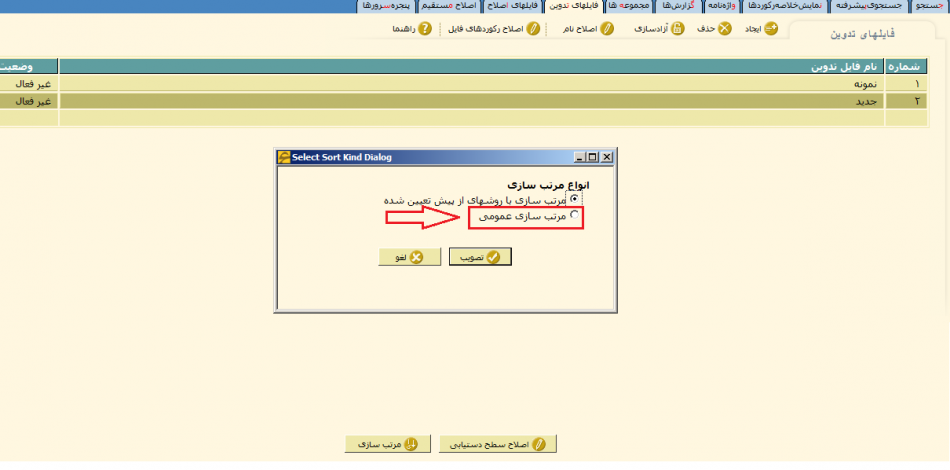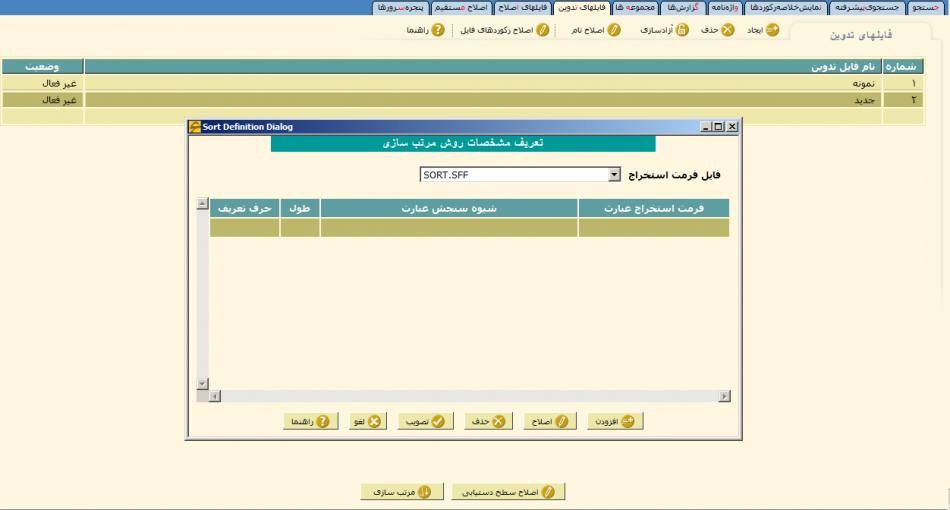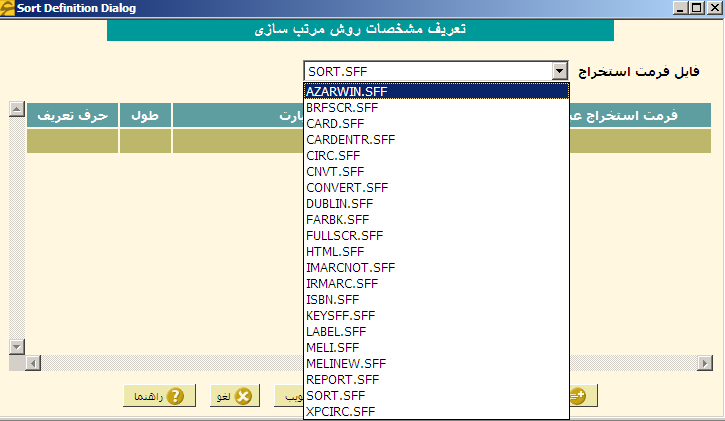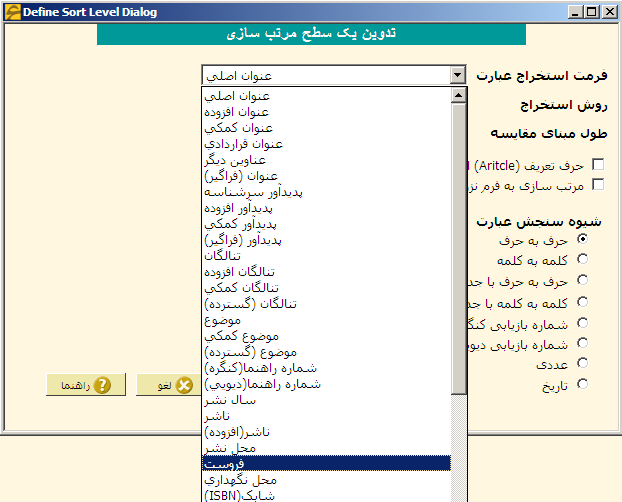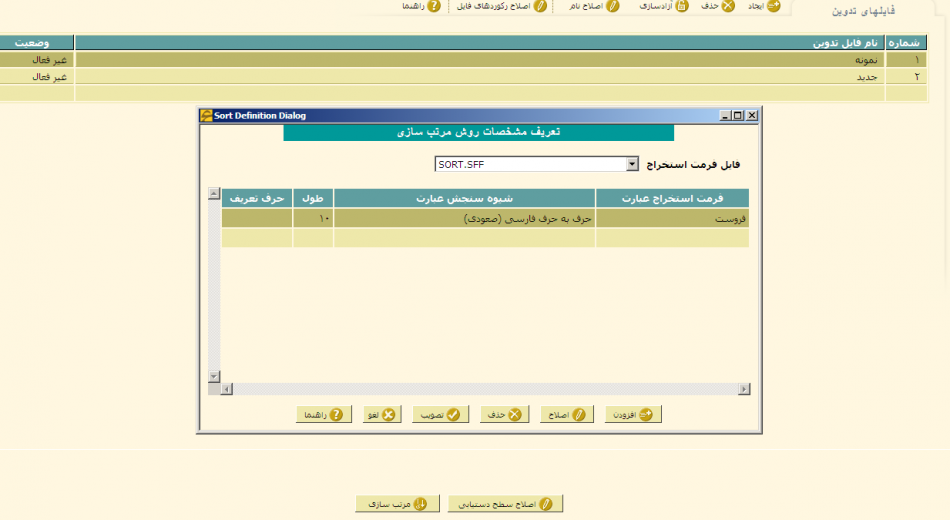فايل تدوين: تفاوت بین نسخهها
Tariverdii (بحث | مشارکتها) (←ایجاد) |
|||
| (۲۸ نسخهٔ میانی ویرایش شده توسط ۱ کاربر نشان داده نشده) | |||
| سطر ۹: | سطر ۹: | ||
== ورود به فایل تدوین == | == ورود به فایل تدوین == | ||
| − | در پنجرهی اتصال مطابق شکل زیر باید بر روی تکمهی '''انتخاب پایگاه''' | + | در پنجرهی اتصال مطابق شکل زیر باید بر روی تکمهی '''انتخاب پایگاه''' کلیک کنید. |
| سطر ۱۵: | سطر ۱۵: | ||
| − | سپس وارد پنجرهی زیر شده که بر حسب نوع سند، ابتدا باید پایگاه مورد نظر را انتخاب نمایید، سپس بر روی تکمهی [[file:Sim0400004.png|130px||]] | + | سپس وارد پنجرهی زیر شده که بر حسب نوع سند، ابتدا باید پایگاه مورد نظر را انتخاب نمایید، سپس بر روی تکمهی [[file:Sim0400004.png|130px||]] کلیک کنید. |
| − | |||
| سطر ۲۲: | سطر ۲۱: | ||
| − | در پنجرهی جدید از نوار بالا، تکمهی مشخص شده را | + | در پنجرهی جدید از نوار بالا، تکمهی مشخص شده را کلیک کنید و وارد محیط فایلهای تدوین شوید. |
| سطر ۳۲: | سطر ۳۱: | ||
[[file:Sim0400006.png|950px|thumb|center| فایل تدوین]] | [[file:Sim0400006.png|950px|thumb|center| فایل تدوین]] | ||
| − | |||
== كليدها و ابزارهاي فايلهاي تدوين == | == كليدها و ابزارهاي فايلهاي تدوين == | ||
| سطر ۵۶: | سطر ۵۴: | ||
===ایجاد=== | ===ایجاد=== | ||
| − | با استفاده از این تكمه ميتوانيد يك فايل تدوين جديد بسازيد. بر روی تكمه [[file:Sim0400001.png|70px]] | + | با استفاده از این تكمه ميتوانيد يك فايل تدوين جديد بسازيد. بر روی تكمه [[file:Sim0400001.png|70px]] کلیک کنید تا پنجرهی زیر باز شود. |
| سطر ۶۲: | سطر ۶۰: | ||
| − | پس از تعيين يك نام دلخواه و تنظیم موارد دیگر تکمهی[[file:Sim0400008.png|75px]] را | + | پس از تعيين يك نام دلخواه و تنظیم موارد دیگر تکمهی[[file:Sim0400008.png|75px]] را کلیک کنید تا فایل تدوین مورد نظر ایجاد شود. |
=== حذف === | === حذف === | ||
| − | با استفاده از تکمهی [[file:Sim0400009.png|70px]] میتوانید يك فايل تدوين را حذف كنيد. براي حذف يك فايل تدوين موجود، بايد ابتدا مكان نما را بر روي فايل موردنظر ببريد، سپس بر روی تمکهی[[file:Sim0400009.png|70px]] | + | با استفاده از تکمهی [[file:Sim0400009.png|70px]] میتوانید يك فايل تدوين را حذف كنيد. براي حذف يك فايل تدوين موجود، بايد ابتدا مكان نما را بر روي فايل موردنظر ببريد، سپس بر روی تمکهی[[file:Sim0400009.png|70px]] کلیک کنید و مطابق شکل زیر پیام ظاهر شده را تایید نمایید. |
[[file:Sim0400010.png|950px|thumb|center| فایل تدوین]] | [[file:Sim0400010.png|950px|thumb|center| فایل تدوین]] | ||
| − | |||
===آزادسازی=== | ===آزادسازی=== | ||
| سطر ۷۹: | سطر ۷۶: | ||
| − | در این حالت از تکمهی ''' آزادسازی ''' استفاده میشود. مطابق شکل زیر بر روی تکمهی [[file:Sim0400013.png|80px]] | + | در این حالت از تکمهی ''' آزادسازی ''' استفاده میشود. مطابق شکل زیر بر روی تکمهی [[file:Sim0400013.png|80px]] کلیک کرده و پس از اطمینان تکمهی [[file:Sim0400014.png|70px]] را کلیک کنید تا فایل آزاد شود. |
| سطر ۸۶: | سطر ۸۳: | ||
=== اصلاح نام === | === اصلاح نام === | ||
| − | با استفاده از تكمهی [[file:Sim0400017.png|80px]] ميتوانيد نام فايل تدوين را تغيير دهيد. با قراردادن مكان نما بر روي فايل تدوين موردنظر و | + | با استفاده از تكمهی [[file:Sim0400017.png|80px]] ميتوانيد نام فايل تدوين را تغيير دهيد. با قراردادن مكان نما بر روي فايل تدوين موردنظر و با کلیک بر تكمهی '''اصلاح نام''' پنجره زیر باز شده و ميتوانيد نام دلخواه خود را به فايل اختصاص دهيد. |
| سطر ۹۳: | سطر ۹۰: | ||
=== اصلاح رکوردهای فایل === | === اصلاح رکوردهای فایل === | ||
| − | + | مطابق شکل زیر با کلیک روی تكمهی [[file:Sim0400018.png|110px]] وارد فايل تدوين ميشويد. | |
| + | |||
| + | |||
| + | [[file:Sim0400019.png|950px|thumb|center| فایل تدوین]] | ||
| + | |||
| − | + | و فهرست ركوردهاي داخل فايل در دسترس شما قرار ميگيرد. در اين حالت ميتوانيد عملياتي از قبيل ورود اطلاعات، اصلاح اطلاعات، گزارشگيري و ... را انجام دهيد. | |
| − | |||
| + | [[file:Sim0400020.png|950px|thumb|center| فایل تدوین]] | ||
=== اصلاح سطح دستیابی === | === اصلاح سطح دستیابی === | ||
| − | براي تعيين سطح دستيابي براي يك فايل تدوين، نشانگر را روي فايل مورد نظر ببريد و سپس | + | براي تعيين سطح دستيابي براي يك فايل تدوين، نشانگر را روي فايل مورد نظر ببريد و سپس تکمهی [[file:Sim0400021.png|110px]] را کلیک کنید. |
| − | در پنجرهی '''تغيير سطح دستيابى يک فايل تدوين''' سه | + | در پنجرهی '''تغيير سطح دستيابى يک فايل تدوين''' سه سطح برای دستیابی به فایل تدوین آمدهاست. |
| − | + | [[file:Sim0400022.png|950px|thumb|center| فایل تدوین]] | |
| − | + | # '''عمومي:''' در اين سطح فايل تدوين براي تمام كاربران قابل استفاده و دسترسي است. | |
| − | + | # '''مسئول سرور:''' در اين سطح فايل تدوين تنها توسط مسئول سرور سيمرغ مي تواند باز و اصلاح شود. | |
| − | + | #'''استفاده كننده خاص:''' در اين حالت فايل تدوين به يك كاربر خاص اختصاص مييابد و تنها همين كاربر ميتواند آن را باز كرده و استفاده كند. | |
| − | از ميان سه سطح دسترسي يكي را انتخاب كنيد و در نهايت تكمهی | + | از ميان سه سطح دسترسي يكي را انتخاب كنيد و در نهايت تكمهی [[file:Sim0400008.png|80px]] را کلیک کنید. |
=== مرتب سازی === | === مرتب سازی === | ||
| − | با | + | با کلیک روی تکمهی [[file:Sim0400023.png|110px]] ميتوانيد ركوردهاي موجود در يك فايل را مرتب كنيد. |
| + | ابتدا فایل تدوین را انتخاب کرده سپس با کلیک روی این تکمه، پنجرهی زیر باز میشود. | ||
| + | |||
| + | |||
| + | [[file:Sim0400024.png|950px|thumb|center| فایل تدوین]] | ||
| + | |||
| + | |||
| + | گزينه هاى پنجرهی '''انواع مرتب سازى''' به شرح زير مىباشد: | ||
| + | # '''مرتب سازى با روشهاى از پيش تعيين شده:'''در اين پنجره سعي شده حداكثر موارد لازم براي مرتب سازي ركوردها، تعريف و گنجانده شود. به عبارت ديگر روشهايي كه بطور معمول و مكرر استفاده ميشوند در اين پنجره ديده ميشود. | ||
| + | |||
| + | |||
| + | |||
| + | [[file:Sim0400025.png|950px|thumb|center| فایل تدوین]] | ||
| + | |||
| + | |||
| + | |||
| + | حال ميتوانيد نشانگر را روي روش مورد نظر خود ببريد و سپس تکمهی [[file:Sim0400008.png|80px]] را کلیک کنید تا مرتب سازي فايل انجام گردد. | ||
| + | |||
| + | |||
| + | [[file:Sim0400026.png|950px|thumb|center| فایل تدوین]] | ||
| + | |||
| + | |||
| + | # '''مرتب سازى عمومى:''' اگر روش مرتب سازي مورد نظر شما در روشهاي از پيش تعريف شده وجود ندارد، ميتوانيد از اين امکان براي تعريف روش مرتب سازي دلخواه خود استفاده کنيد. | ||
| + | |||
| + | |||
| + | |||
| + | [[file:Sim0400028.png|950px|thumb|center| فایل تدوین]] | ||
| + | |||
| + | تعريف روش مرتب سازي عمومي در پنجره محاورهاي زير انجام ميشود. | ||
| − | |||
| − | + | [[file:Sim0400027.png|950px|thumb|center| فایل تدوین]] | |
| − | |||
| − | + | '''فايل فرمت استخراج''' | |
| − | + | ||
| − | + | در هر پايگاه اطلاعاتي فايلي وجود دارد که نحوه استخراج عبارات براي مرتب سازي در اين فايل نوشته و ذخيره شدهاست. در اين فايل که عموما" '''SORT.SFF''' نام دارد، نحوه استخراج عبارت هاي فيلدهاي مختلف با استفاده از يک زبان برنامه نويسي بخصوص در يک سري فرمت ها نوشته شده و به همين علت '''فايل فرمت''' ناميده ميشود.اولين گام براي تعريف يک روش مرتب سازي اين است که فايل فرمت را،انتخاب کنيد. اين کار در فهرست انتخابي زير انجام ميشود: | |
| − | + | ||
| − | + | ||
| − | + | [[file:Sim0400029.png|950px|thumb|center| فایل تدوین]] | |
| + | |||
| + | |||
| + | [[file:Sim0400031.png|80px]] با اين تکمه ميتوانيد يک سطر جديد در جدول '''تعريف مشخصات روش مرتب سازي''' ايجاد کنيد. به طور مثال میخواهید کتابها را بر اساس '''فروست''' مرتبسازی کنید. مطابق شکل زیر پس از کلیک روی [[file:Sim0400031.png|80px]] در''' فرمت استخراج عبارت''' فرمت فروست را پیدا کرده | ||
| + | |||
| + | |||
| + | [[file:Sim0400034.png|950px|thumb|center| فایل تدوین]] | ||
| + | |||
| + | |||
| + | سپس بر روی تکمهی [[file:Sim0400008.png|70px]] کلیک کنید تا فرمت مورد نظر را طبق شکل زیر در ستون''' فرمت استخراج عبارت''' مشاهده کنید. | ||
| + | |||
| + | |||
| + | [[file:Sim0400035.png|950px|thumb|center| فایل تدوین]] | ||
| + | |||
| + | |||
| + | [[file:Sim0400032.png|70px]] با اين تکمه ميتوانيد يک سطح مرتب سازي را تغيير دهيد يا اصلاح کنيد. با قراردادن مکاننما برروي هر يک از سطرهاي جدول '''تعريف مشخصات روش مرتب سازي''' و کلیک روی تکمه [[file:Sim0400032.png|70px]]، ميتوانيد آن سطح مرتبسازي را اصلاح کنيد. | ||
| + | |||
| + | [[file:Sim0400033.png|70px]]اگر ميخواهيد يک سطح مرتب سازي را حذف کنيد، کافي است مکان نما را روي آن سطر برده و تکمهی [[file:Sim0400033.png|75px]] را کلیک کنید. | ||
نسخهٔ کنونی تا ۳۰ سپتامبر ۲۰۱۹، ساعت ۱۰:۵۷
تعریف و کاربرد فایل تدوین
فایل تدوین، محلی موقت برای رکوردهای جدید میباشد، که پس از تکمیل و کنترل اطلاعات، نهایتا به انتهای فایل اصلی افزوده خواهد شد. هر كاربر ميتواند يك يا چند فايل تدوين به نامهاي دلخواه ايجاد كرده و در آنها به ورود و يا اصلاح اطلاعات بپردازد. يك فايل تدوين در واقع يك فايل موقت است و در مرحله اعمال به فايل اصلي، از محيط تدوين حذف شده و به فايل اصلي منتقل ميشود.
ورود به فایل تدوین
در پنجرهی اتصال مطابق شکل زیر باید بر روی تکمهی انتخاب پایگاه کلیک کنید.
سپس وارد پنجرهی زیر شده که بر حسب نوع سند، ابتدا باید پایگاه مورد نظر را انتخاب نمایید، سپس بر روی تکمهی ![]() کلیک کنید.
کلیک کنید.
در پنجرهی جدید از نوار بالا، تکمهی مشخص شده را کلیک کنید و وارد محیط فایلهای تدوین شوید.
شکل زیر محیط فایل تدوین را نشان میدهد.
كليدها و ابزارهاي فايلهاي تدوين
در شکل زیر ستونهای شماره ، نام فایل تدوین و وضعیت را میبینید.
- شماره : تعداد فایلهای تدوین ساخته شده را نشان میدهد.
- نام فایل تدوین: عنوانی که به فایل تدوین میدهید را نشان میدهد.
- وضعیت : پس از اينكه يك فايل تدوين توسط كاربري باز ميشود، اين فايل قفل شده و کاربران دیگر امكان دسترسي به آن فايل را نخواهند داشت. براي اطلاع از باز يا بسته بودن فايلهاي تدوين، در فهرست فايلها، ستوني به نام وضعیت وجود دارد.
که یکی از دو حالت زیر را دارد:
- غیر فعال : فايل تدويني كه در اين وضعيت قرار دارد مورد استفاده هيچ يك از كاربران نيست و ميتوانيد آن را باز كنيد.
- در حال اصلاح: يعني كاربري در حال استفاده از اين فايل است و استفاده از آن فايل تدوين براي كاربران ديگر مقدور نيست.
ایجاد
با استفاده از این تكمه ميتوانيد يك فايل تدوين جديد بسازيد. بر روی تكمه ![]() کلیک کنید تا پنجرهی زیر باز شود.
کلیک کنید تا پنجرهی زیر باز شود.
پس از تعيين يك نام دلخواه و تنظیم موارد دیگر تکمهی![]() را کلیک کنید تا فایل تدوین مورد نظر ایجاد شود.
را کلیک کنید تا فایل تدوین مورد نظر ایجاد شود.
حذف
با استفاده از تکمهی ![]() میتوانید يك فايل تدوين را حذف كنيد. براي حذف يك فايل تدوين موجود، بايد ابتدا مكان نما را بر روي فايل موردنظر ببريد، سپس بر روی تمکهی
میتوانید يك فايل تدوين را حذف كنيد. براي حذف يك فايل تدوين موجود، بايد ابتدا مكان نما را بر روي فايل موردنظر ببريد، سپس بر روی تمکهی![]() کلیک کنید و مطابق شکل زیر پیام ظاهر شده را تایید نمایید.
کلیک کنید و مطابق شکل زیر پیام ظاهر شده را تایید نمایید.
آزادسازی
چنانچه به علت قطعی برق و خروج نامناسب رایانه از شبکه فایل تدوینی از حالت قفل خارج نشده و در وضعیت در حال اصلاح باقی بماند نمیتوانید وارد فایل مورد نظر بشوید با پیام زیر مواجه میگردید.
در این حالت از تکمهی آزادسازی استفاده میشود. مطابق شکل زیر بر روی تکمهی ![]() کلیک کرده و پس از اطمینان تکمهی
کلیک کرده و پس از اطمینان تکمهی ![]() را کلیک کنید تا فایل آزاد شود.
را کلیک کنید تا فایل آزاد شود.
اصلاح نام
با استفاده از تكمهی ![]() ميتوانيد نام فايل تدوين را تغيير دهيد. با قراردادن مكان نما بر روي فايل تدوين موردنظر و با کلیک بر تكمهی اصلاح نام پنجره زیر باز شده و ميتوانيد نام دلخواه خود را به فايل اختصاص دهيد.
ميتوانيد نام فايل تدوين را تغيير دهيد. با قراردادن مكان نما بر روي فايل تدوين موردنظر و با کلیک بر تكمهی اصلاح نام پنجره زیر باز شده و ميتوانيد نام دلخواه خود را به فايل اختصاص دهيد.
اصلاح رکوردهای فایل
مطابق شکل زیر با کلیک روی تكمهی ![]() وارد فايل تدوين ميشويد.
وارد فايل تدوين ميشويد.
و فهرست ركوردهاي داخل فايل در دسترس شما قرار ميگيرد. در اين حالت ميتوانيد عملياتي از قبيل ورود اطلاعات، اصلاح اطلاعات، گزارشگيري و ... را انجام دهيد.
اصلاح سطح دستیابی
براي تعيين سطح دستيابي براي يك فايل تدوين، نشانگر را روي فايل مورد نظر ببريد و سپس تکمهی ![]() را کلیک کنید.
در پنجرهی تغيير سطح دستيابى يک فايل تدوين سه سطح برای دستیابی به فایل تدوین آمدهاست.
را کلیک کنید.
در پنجرهی تغيير سطح دستيابى يک فايل تدوين سه سطح برای دستیابی به فایل تدوین آمدهاست.
- عمومي: در اين سطح فايل تدوين براي تمام كاربران قابل استفاده و دسترسي است.
- مسئول سرور: در اين سطح فايل تدوين تنها توسط مسئول سرور سيمرغ مي تواند باز و اصلاح شود.
- استفاده كننده خاص: در اين حالت فايل تدوين به يك كاربر خاص اختصاص مييابد و تنها همين كاربر ميتواند آن را باز كرده و استفاده كند.
از ميان سه سطح دسترسي يكي را انتخاب كنيد و در نهايت تكمهی ![]() را کلیک کنید.
را کلیک کنید.
مرتب سازی
با کلیک روی تکمهی ![]() ميتوانيد ركوردهاي موجود در يك فايل را مرتب كنيد.
ابتدا فایل تدوین را انتخاب کرده سپس با کلیک روی این تکمه، پنجرهی زیر باز میشود.
ميتوانيد ركوردهاي موجود در يك فايل را مرتب كنيد.
ابتدا فایل تدوین را انتخاب کرده سپس با کلیک روی این تکمه، پنجرهی زیر باز میشود.
گزينه هاى پنجرهی انواع مرتب سازى به شرح زير مىباشد:
- مرتب سازى با روشهاى از پيش تعيين شده:در اين پنجره سعي شده حداكثر موارد لازم براي مرتب سازي ركوردها، تعريف و گنجانده شود. به عبارت ديگر روشهايي كه بطور معمول و مكرر استفاده ميشوند در اين پنجره ديده ميشود.
حال ميتوانيد نشانگر را روي روش مورد نظر خود ببريد و سپس تکمهی ![]() را کلیک کنید تا مرتب سازي فايل انجام گردد.
را کلیک کنید تا مرتب سازي فايل انجام گردد.
- مرتب سازى عمومى: اگر روش مرتب سازي مورد نظر شما در روشهاي از پيش تعريف شده وجود ندارد، ميتوانيد از اين امکان براي تعريف روش مرتب سازي دلخواه خود استفاده کنيد.
تعريف روش مرتب سازي عمومي در پنجره محاورهاي زير انجام ميشود.
فايل فرمت استخراج
در هر پايگاه اطلاعاتي فايلي وجود دارد که نحوه استخراج عبارات براي مرتب سازي در اين فايل نوشته و ذخيره شدهاست. در اين فايل که عموما" SORT.SFF نام دارد، نحوه استخراج عبارت هاي فيلدهاي مختلف با استفاده از يک زبان برنامه نويسي بخصوص در يک سري فرمت ها نوشته شده و به همين علت فايل فرمت ناميده ميشود.اولين گام براي تعريف يک روش مرتب سازي اين است که فايل فرمت را،انتخاب کنيد. اين کار در فهرست انتخابي زير انجام ميشود:
![]() با اين تکمه ميتوانيد يک سطر جديد در جدول تعريف مشخصات روش مرتب سازي ايجاد کنيد. به طور مثال میخواهید کتابها را بر اساس فروست مرتبسازی کنید. مطابق شکل زیر پس از کلیک روی
با اين تکمه ميتوانيد يک سطر جديد در جدول تعريف مشخصات روش مرتب سازي ايجاد کنيد. به طور مثال میخواهید کتابها را بر اساس فروست مرتبسازی کنید. مطابق شکل زیر پس از کلیک روی ![]() در فرمت استخراج عبارت فرمت فروست را پیدا کرده
در فرمت استخراج عبارت فرمت فروست را پیدا کرده
سپس بر روی تکمهی ![]() کلیک کنید تا فرمت مورد نظر را طبق شکل زیر در ستون فرمت استخراج عبارت مشاهده کنید.
کلیک کنید تا فرمت مورد نظر را طبق شکل زیر در ستون فرمت استخراج عبارت مشاهده کنید.
![]() با اين تکمه ميتوانيد يک سطح مرتب سازي را تغيير دهيد يا اصلاح کنيد. با قراردادن مکاننما برروي هر يک از سطرهاي جدول تعريف مشخصات روش مرتب سازي و کلیک روی تکمه
با اين تکمه ميتوانيد يک سطح مرتب سازي را تغيير دهيد يا اصلاح کنيد. با قراردادن مکاننما برروي هر يک از سطرهاي جدول تعريف مشخصات روش مرتب سازي و کلیک روی تکمه ![]() ، ميتوانيد آن سطح مرتبسازي را اصلاح کنيد.
، ميتوانيد آن سطح مرتبسازي را اصلاح کنيد.
![]() اگر ميخواهيد يک سطح مرتب سازي را حذف کنيد، کافي است مکان نما را روي آن سطر برده و تکمهی
اگر ميخواهيد يک سطح مرتب سازي را حذف کنيد، کافي است مکان نما را روي آن سطر برده و تکمهی ![]() را کلیک کنید.
را کلیک کنید.